如何使用OpenCV Python在图像上创建水印?
要在图像上添加水印,我们将使用OpenCV中的 cv2.addWeighted() 函数。您可以使用以下步骤在输入图像上创建水印:
导入所需库。在以下所有Python示例中,必需的Python库是 OpenCV 。请确保您已经安装它。
import cv2
读取我们将要应用水印的输入图像,并读取水印图像。
img = cv2.imread("panda.jpg")
wm = cv2.imread("watermark.jpg")
访问输入图像的高度和宽度,以及水印图像的高度和宽度。
h_img, w_img = img.shape[:2]
h_wm, w_wm = wm.shape[:2]
从 上、下、右 和 左 计算出roi。
top_y = center_y - int(h_wm/2)
left_x = center_x - int(w_wm/2)
bottom_y = top_y + h_wm
right_x = left_x + w_wm
将水印添加到输入图像中。
roi = img[top_y:bottom_y, left_x:right_x]
result = cv2.addWeighted(roi, 1, wm, 0.3, 0)
img[top_y:bottom_y, left_x:right_x] = result
显示带水印的图像。要显示图像,我们使用cv2.imshow()函数。
cv2.imshow("带水印的图像", img)
cv2.waitKey(0)
cv2.destroyAllWindows()
让我们看下面的例子,以更好地理解。
在此程序中,我们将向输入图像添加水印。
我们将以下图像用作此程序的 输入文件 :


示例
在此Python程序中,我们向输入图像添加了水印。
# 导入所需的库
import cv2
# 读取要加水印的图像
img = cv2.imread("panda.jpg")
# 读取水印图像
wm = cv2.imread("watermark.jpg")
# 水印图像的高度和宽度
h_wm, w_wm = wm.shape[:2]
# 图像的高度和宽度
h_img, w_img = img.shape[:2]
# 计算图像中心的坐标
center_x = int(w_img/2)
center_y = int(h_img/2)
# 计算上、下、右、左的边界
top_y = center_y - int(h_wm/2)
left_x = center_x - int(w_wm/2)
bottom_y = top_y + h_wm
right_x = left_x + w_wm
# 将水印添加到图像中
roi = img[top_y:bottom_y, left_x:right_x]
result = cv2.addWeighted(roi, 1, wm, 0.3, 0)
img[top_y:bottom_y, left_x:right_x] = result
# 显示加水印后的图像
cv2.imshow("Watermarked Image", img)
cv2.waitKey(0)
cv2.destroyAllWindows()
输出结果
执行上述代码后,会产生下面的输出窗口。
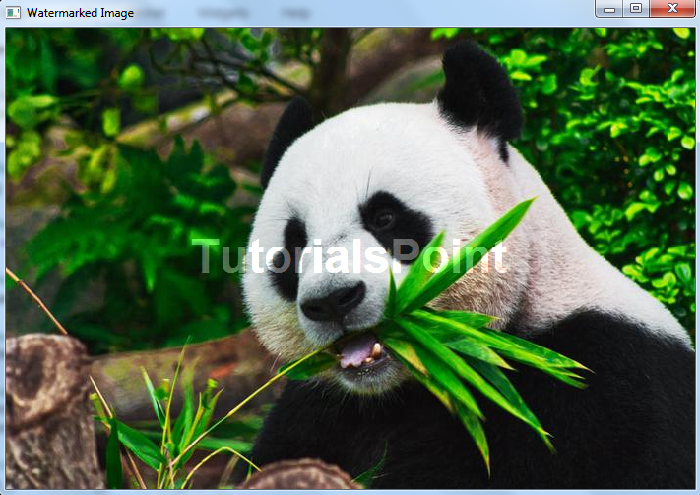
 极客教程
极客教程